飞思PDF编辑器设置中文的方法
飞思PDF编辑器是一款非常专业的PDF编辑软件,该软件拥有十分齐全的PDF编辑功能,并且操作界面也很简洁大方,可以帮助用户对PDF文件进行各种编辑处理。这款软件支持多种语言,所以将这款软件下载到电脑上的时候,常常会发现该软件的界面语言是英文,这加大了软件的使用难度,因此我们需要掌握设置中文的方法。但是有一些小伙伴刚刚入手这款软件,对它的操作方法还不熟悉。那么接下来小编就给大家详细介绍一下飞思PDF编辑器设置中文的具体操作方法,有需要的朋友可以看一看并收藏起来。
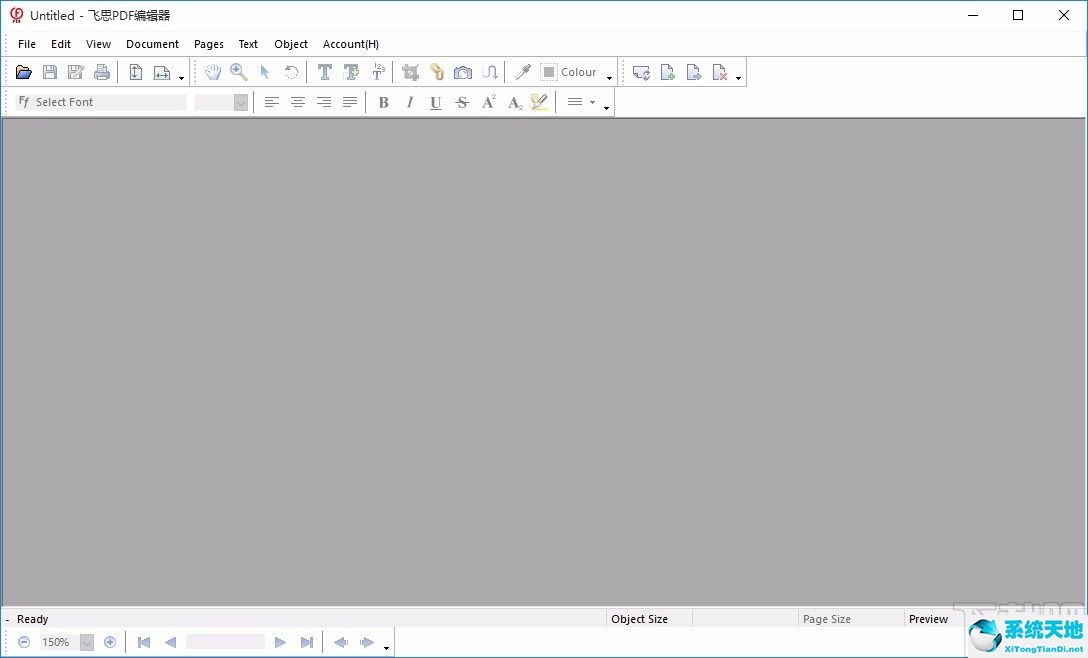
方法步骤
1.首先在电脑桌面上双击该软件的快捷图标打开软件,这时候可以看到软件的界面语言是英文,如下图所示。
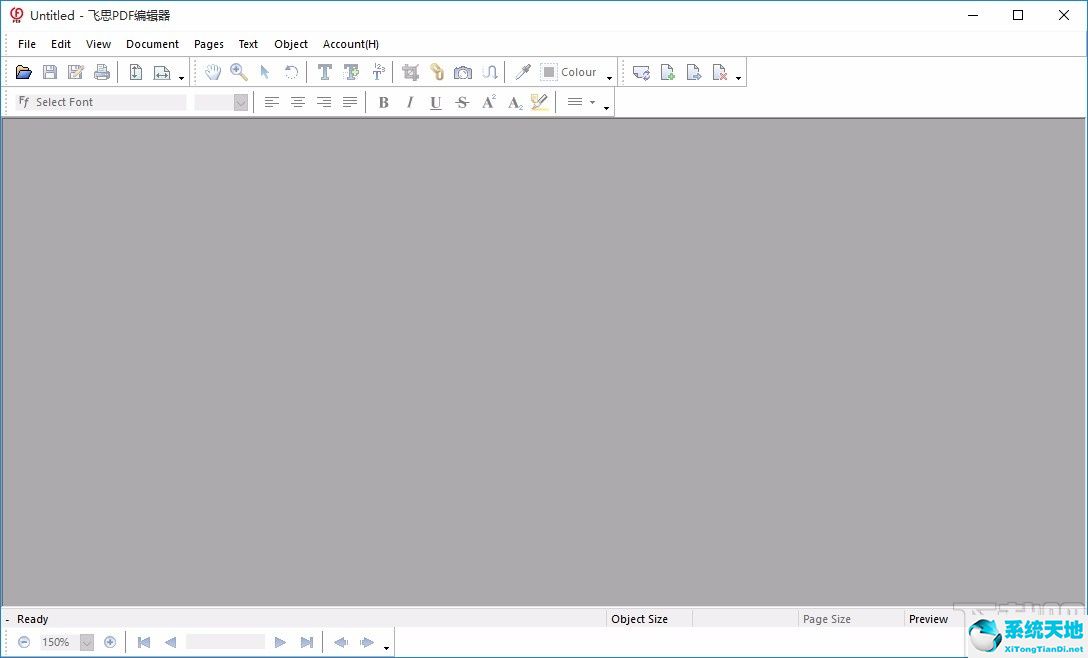
2.将软件打开后,我们在界面左上角找到“File”选项,点击该选项,其下方就会出现一个下拉框。
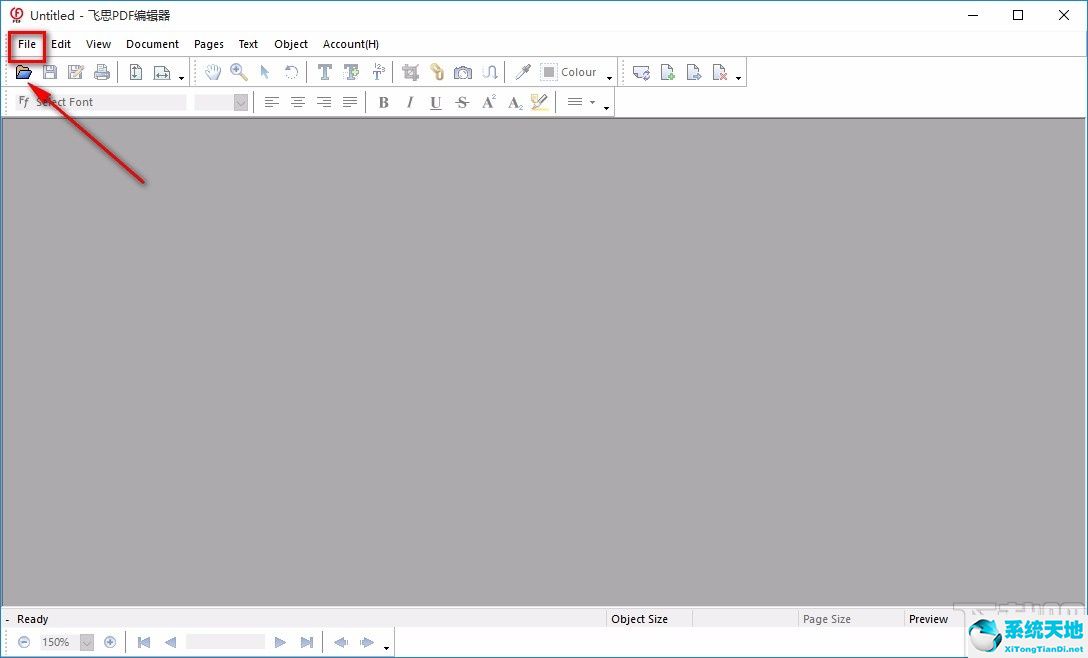
3.接着在下拉框中可以找到“Preferences”选项,我们点击该选项就可以打开设置窗口,如下图所示。
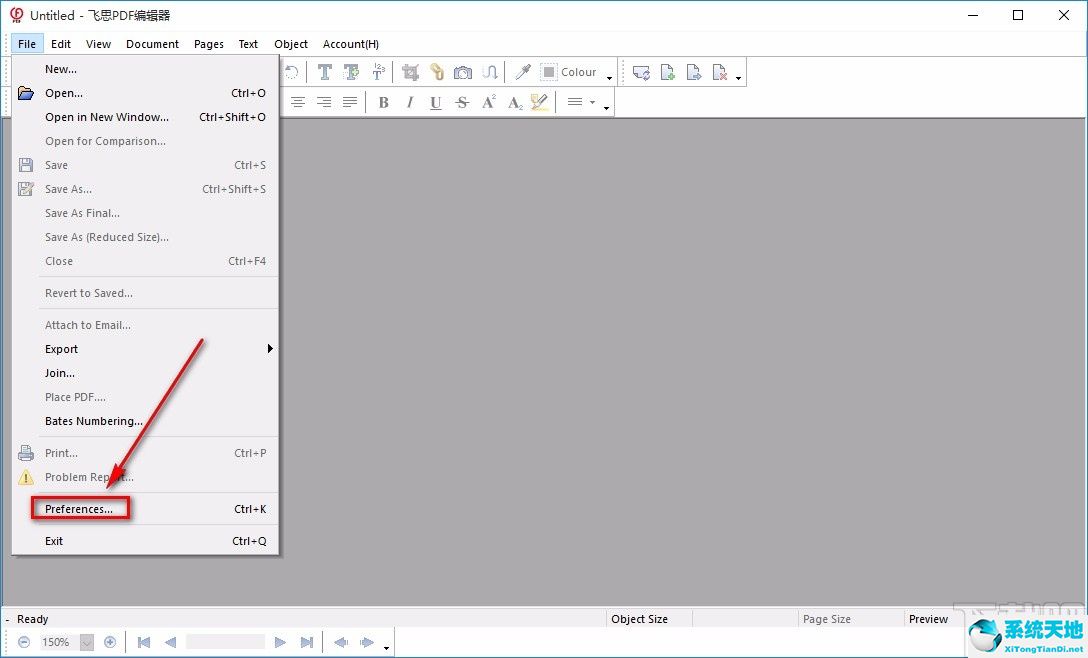
4.然后在设置窗口中,我们在窗口上找到“User interface language”选项,其下方有一个下拉按钮。
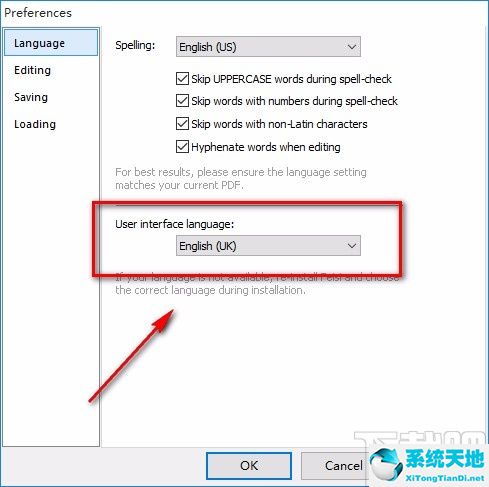
5.接下来我们点击下拉按钮,并在出现的下拉框中选择“Chinese(Simplified”选项,该选项表示简体中文的意思,并点击窗口底部的“OK”按钮。

6.随后界面上就会出现一个窗口,提示我们需要重启软件才能使语言生效,这时候点击窗口右下角的“确定”按钮就可以了。
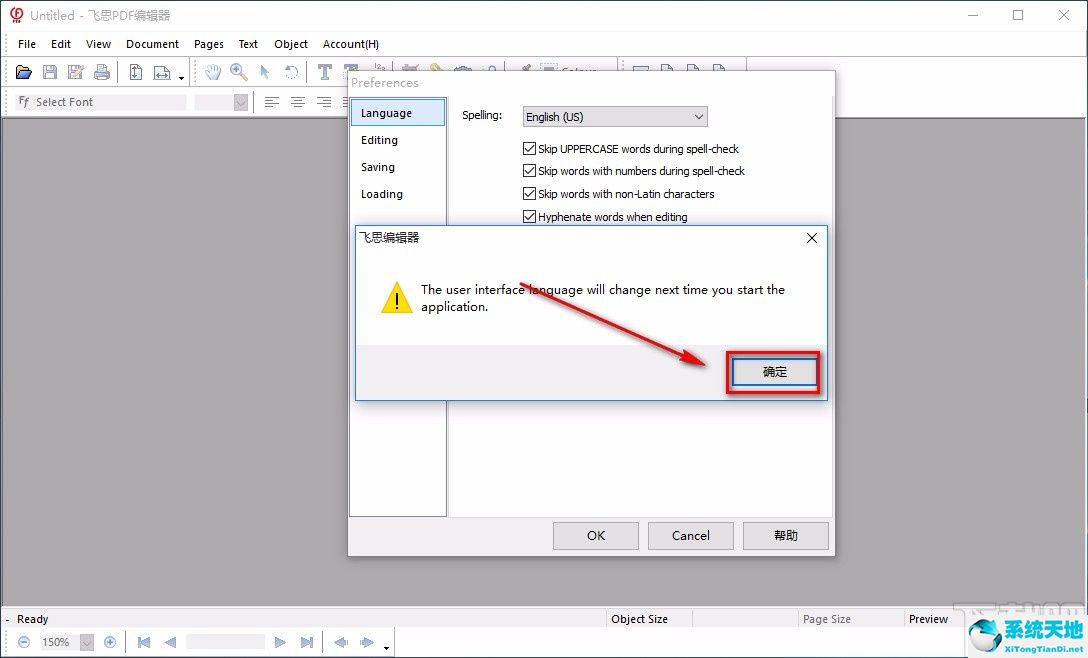
7.完成以上步骤后,我们重启软件,这时候就会看到界面语言是中文了,如下图所示,大家可以作为参考。
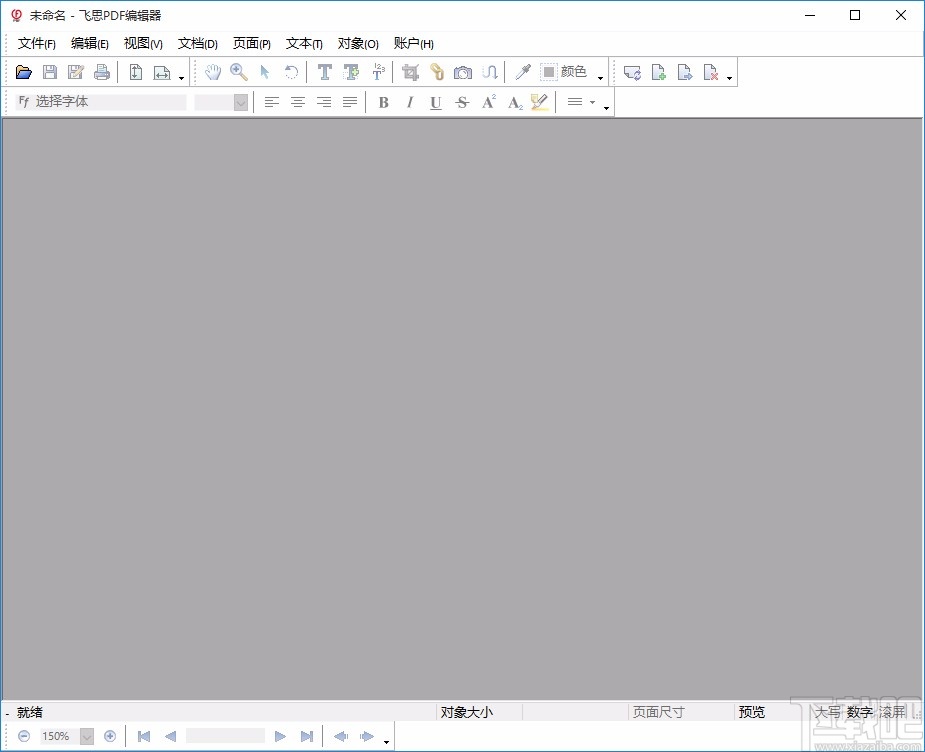
以上就是小编给大家整理的飞思PDF编辑器设置中文的具体操作方法,方法简单易懂,有需要的朋友可以看一看,希望这篇教程对大家有所帮助。